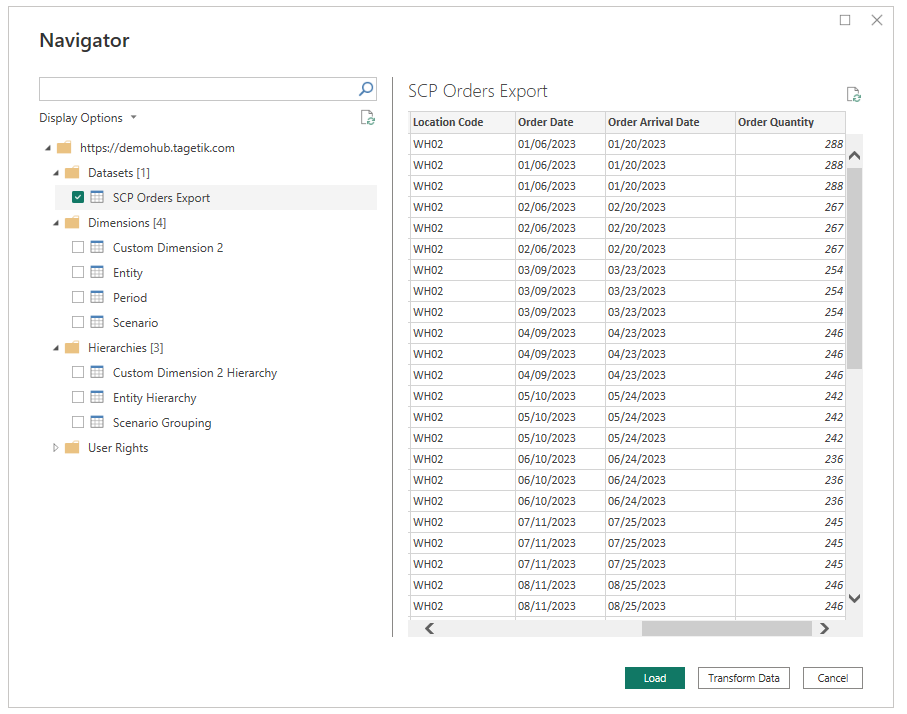沃爾特斯克魯爾 CCH Tagetik
注意
下列連接器文章由 Wolters Kluwer CCH Tagetik 提供,Wolters Kluwer CCH Tagetik 是此連接器的擁有者,亦為 Microsoft Power Query 連接器認證計劃的成員。 如果您有關於本文內容的問題,或想要看到本文的變更,請流覽 Wolters Kluwer 網站,並使用該處的支援頻道。
總結
| 項目 | 描述 |
|---|---|
| 發行狀態 | 一般供應 |
| 產品 | Power BI (語意模型) |
| 支援的驗證類型 | 基本 |
先決條件
在安裝 Microsoft Power BI Desktop 之前,請先確認 系統需求。
若要使用 Wolters Kluwer CCH Tagetik 連接器,您需要設定要從中讀取數據的 CCH Tagetik 環境。
支援的功能
- 進口
- 從 CCH Tagetik 財務和分析層載入數據
連接至 Wolters Kluwer CCH Tagetik 資料
若要連線到 Wolters Kluwer CCH Tagetik 數據:
從 Power BI Desktop Home 功能區選取 [取得資料],然後選取 [更多]。
在連接器清單中搜尋 Wolters Kluwer CCH Tagetik。
![[取得數據] 對話框的螢幕快照,其中已選取 [Wolters Kluwer CCH Tagetik]。](media/wolters-kluwer-cch-tagetik/get-cchtagetik-data.png)
選取「Connect」。
輸入要連線到 CCH Tagetik 環境的參數:
- URL 是您的 Wolters Kluwer CCH Tagetik 環境端點。
- 資料庫 是資料庫的程序代碼。
- 分析工作區(選擇性)是分析工作區的程序代碼。
- 分析工作區數據集或財務模型(選擇性)是分析工作區數據集的程式代碼或財務模型的程序代碼。
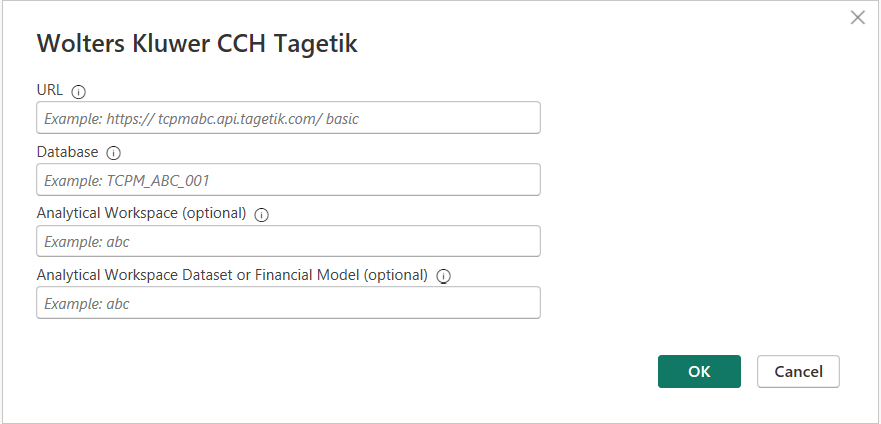
輸入基本認證,然後選取 [Connect]。
連接器會使用 CCH Tagetik 中定義的臨機操作認證(使用者名稱和密碼),透過 OData API 存取和擷取數據。
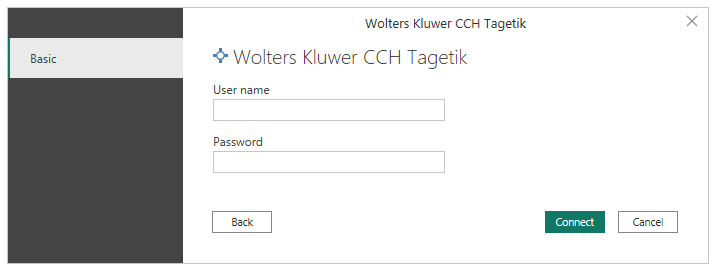
驗證完成後,連接器會根據先前輸入的參數,顯示 導覽器 對話方塊,其中包含來源清單。
選取單一來源以顯示預覽。
勾選 一個或多個來源的方框。
選取 [載入,將數據匯入 Power BI。
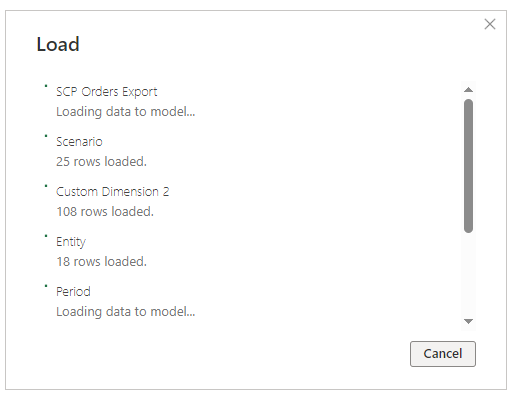
載入之後,數據表會出現在模型檢視中。 開始探索 [Power BI 字段] 對話框中的屬性。
- 開始建置報表。